Cómo instalar el cliente NextCloud en Debian y Ubuntu
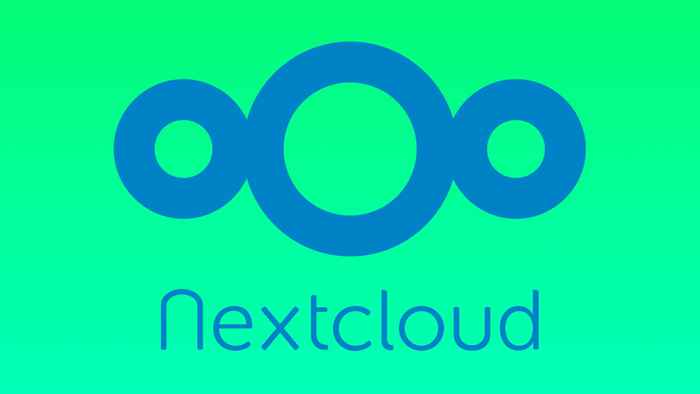
- 4768
- 1371
- Jaime Delgadillo
NextCloud es una plataforma de almacenamiento en la nube de código abierto increíblemente popular. Desde que fue bifurcado de la ya popular Owncloud, NextCloud no ha visto nada más que un crecimiento aún más y nuevas características increíbles.
Por extraño que parezca, muchas distribuciones, incluidas Debian y Ubuntu, no incluyan al cliente de NextCloud en sus repositorios. Esta guía lo guiará a través del proceso de instalación del cliente oficial NextCloud en su sistema.
En este tutorial aprenderás:
- Cómo agregar el PPA en Ubuntu.
- Cómo agregar el repositorio en Debian.
- Cómo instalar el cliente NextCloud.
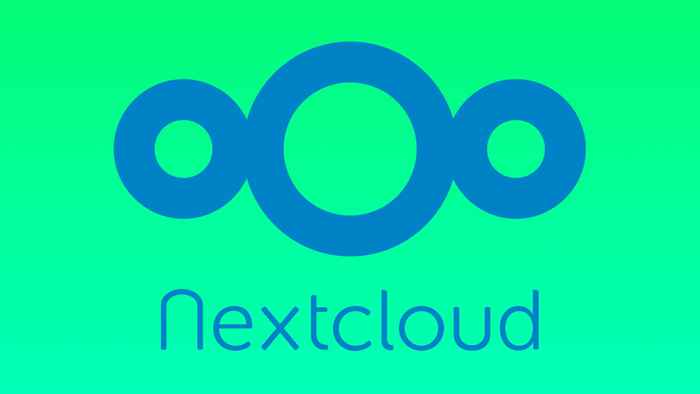 Instale el cliente NextCloud en Debian y Ubuntu.
Instale el cliente NextCloud en Debian y Ubuntu. Requisitos y convenciones de software utilizados
| Categoría | Requisitos, convenciones o versión de software utilizada |
|---|---|
| Sistema | Debian y Ubuntu |
| Software | NextCloud Client |
| Otro | Acceso privilegiado a su sistema Linux como root o a través del sudo dominio. |
| Convenciones | # - requiere que los comandos de Linux dados se ejecuten con privilegios raíz directamente como un usuario raíz o mediante el uso de sudo dominiops - Requiere que los comandos de Linux dados se ejecuten como un usuario regular no privilegiado |
Cómo agregar el PPA en Ubuntu
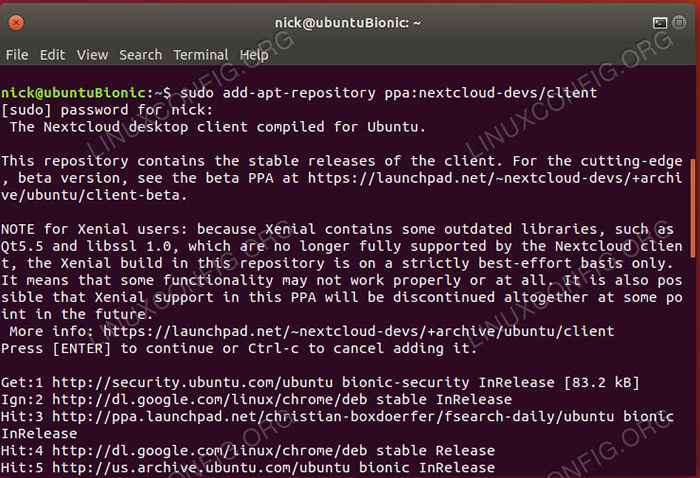 Instale NextCloud Client PPA en Ubuntu.
Instale NextCloud Client PPA en Ubuntu. NextCloud ha dirigido a Ubuntu para su soporte oficial, lo que significa que los usuarios de Ubuntu tienen acceso directo a un PPA que contiene todo lo que necesitará sin ningún alboroto o configuración adicional. Admiten cada lanzamiento de Ubuntu de los últimos años, con paquetes creados para cada. No tendrá ningún problema para obtener los paquetes que necesita. Agregue el PPA a su sistema.
$ sudo add-apt-repository PPA: nextcloud-devs/cliente
Entonces, actualizar apt.
$ sudo apt actualización
Cómo agregar el repositorio en Debian
NextCloud dice que apoyan a Debian con su PPA de Ubuntu, y de alguna manera lo hacen, pero no proporcionan una explicación adicional de cómo establecer las cosas en los sistemas Debian. Normalmente, eso no es un gran problema, pero los requisitos del cliente de NextCloud en realidad son bastante específicos, y no funcionarán sin una coincidencia perfecta para una versión de Ubuntu. Afortunadamente, ya lo solucionamos para ti.
Comience por crear un nuevo archivo de configuración para el repositorio.
$ sudo touch/etc/apt/fuentes.lista.d/nextcloud-client.lista
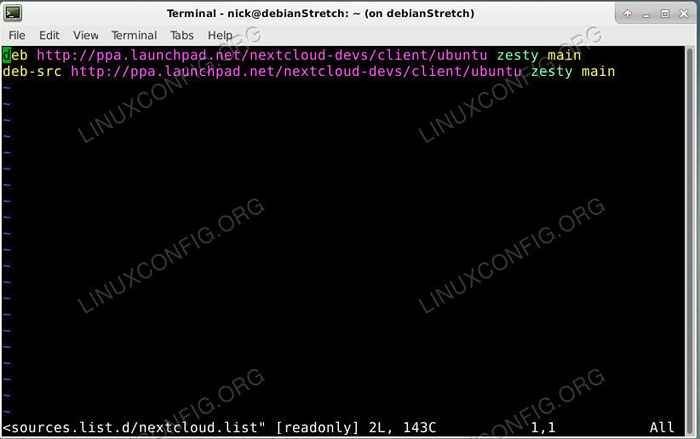 Instale el repositorio del cliente NextCloud en Debian.
Instale el repositorio del cliente NextCloud en Debian. A continuación, palacio la variación que coincide con su versión de Debian en el archivo.
Estirarse (estable)
Deb http: // ppa.plataforma de lanzamiento.net/nextcloud-devs/client/ubuntu zesty main debsrc http: // ppa.plataforma de lanzamiento.net/nextcloud-devs/client/ubuntu zesty main
Prueba (Buster)/Sid
Deb http: // ppa.plataforma de lanzamiento.Net/NextCloud-devs/Client/Ubuntu Bionic Main Deb-Src http: // PPA.plataforma de lanzamiento.net/nextcloud-devs/client/ubuntu bionic main
Independientemente de la versión que esté utilizando, la clave que necesita importar en APT es la misma. Haz eso a continuación.
$ sudo apt-key adv-keyserver keyserver.ubuntu.com--recv-keys 1fcd77dd0dbef5699ad2610160ee47fbad3dd469
Actualizar Apt para que los cambios se adhieran.
Cómo instalar el cliente NextCloud
Ahora, por la parte súper fácil; instalar el cliente. El paquete debe estar fácilmente disponible con APT.
$ sudo apt install nextcloud-client
Una vez que lo tenga, continúe y inicie el cliente. Diferentes computadoras de escritorio lo pondrán en diferentes categorías. Algunos incluso lo clasificarán como un "accesorio general."
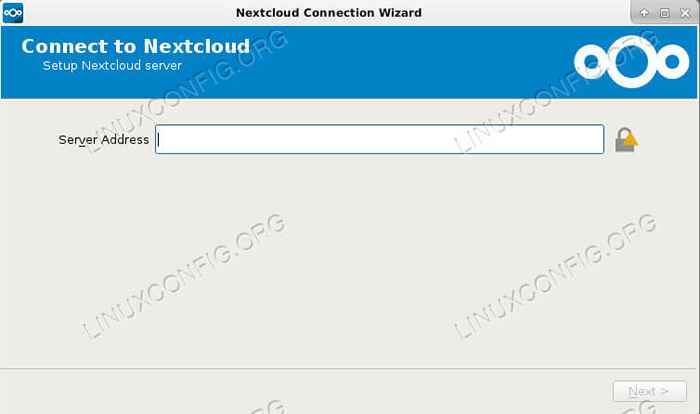 NextCloud Client en Debian.
NextCloud Client en Debian. La interfaz es realmente simple. Ingrese la dirección de su servidor e inicie sesión. A partir de ahí, podrá configurar sus copias de seguridad y crear cualquier programación que necesite.
Conclusión
Estás listo para usar NextCloud con muchas más opciones de las que normalmente tendrías con la interfaz web. Independientemente de su distribución, seguirá recibiendo actualizaciones a través del repositorio, lo cual es excelente para fines de seguridad, así como para obtener nuevas funciones. Si está en Debian y algo deja de funcionar, siempre puede probar diferentes lanzamientos de Ubuntu para ver si eso soluciona el problema. Es una pena que NextCloud no solo cree un repositorio de Debian, incluso si contiene los mismos paquetes.
Tutoriales de Linux relacionados:
- Cosas para instalar en Ubuntu 20.04
- Cosas que hacer después de instalar Ubuntu 20.04 fossa focal Linux
- Cómo enumerar y eliminar el repositorio de PPA en Ubuntu 20.04 Linux
- Cosas para instalar en Ubuntu 22.04
- Ubuntu 20.04 Guía
- Cosas que hacer después de instalar Ubuntu 22.04 Jellyfish de Jammy ..
- Una introducción a la automatización, herramientas y técnicas de Linux
- Ubuntu 20.04 trucos y cosas que quizás no sepas
- Ubuntu 22.04 Guía
- Mint 20: Mejor que Ubuntu y Microsoft Windows?

